経理で仕事をしていると、Excelを使用する機会はかなり多いと思います。
そのため、部のメンバーがそれぞれ好き勝手にExcelファイルを作成していると、作業ファイルが属人化し、内容が分からなくなっていきます。
いわゆる作った本人しか更新できないファイルが出来上がってしまうことですね。。。
そこで、この記事ではエクセルファイルを作成するときのルールについて10個ご紹介します。
あくまで1つの例ですので、皆さんの業務に合わせてカスタマイズしてご使用ください。
作成ルール
まず、私が考えるExcelを使用するときの10個のルールを記載します。
- シート構成を固定する
- 基礎データはそのまま貼り付ける
- 更新するセルには色を付ける
- 1セルに1データのみとする
- 数値には3桁区切りをつけ、単位も記載する
- セル結合の禁止
- 1つの数式の中に使用する関数は3つまで
- 他のファイルを参照する数式は組まない
- ピボットテーブルは使用しない
- 整合性のチェック式を入れる
1つずつ説明していきます。
シート構成を固定する
まず1つ目がシート構成を固定することです。
つまり、基礎データを貼り付けるシート、集計するシート、更新手順を記載するシートの3点セットで作成することです。
このようなイメージですね。
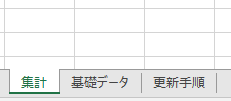
シート構成を固定することのメリットは次の2点になります。
- ファイルの中の構成が理解しやすくなる
- 更新手順を必ず記載することになる
皆さんも見たことあると思いますが、ファイルのどこを見ればいいのかわからないExcelって結構あります。
最終的なアウトプットの位置を明確にできることがまず第一です。
また、その集計結果を算出している基礎データもシートを作っておけば、どこから持ってきたデータなのかすぐにわかりますよね。
そして地味に効果的なのが更新手順シートを作っておくことです。
これにより、作成者にマニュアルを記載させる効果があります。
完全なマニュアルでなくても、少しでも記載があればエクセルファイルを更新できますよね。
マニュアルの作り方はこちらの記事でも記載しているので、良ければご覧ください。
基礎データはそのまま貼り付ける
2つ目のポイントは、基礎データをそのまま貼り付けることです。
このメリットは業務効率がアップすることです。
例えば賞与引当金を計算するときに、給与台帳のデータを基礎データにするとします。
その時に、基礎データを貼り付けるシートに必要な箇所だけコピーして貼り付けるよりも、給与台帳全体を貼り付けて、必要な箇所だけ数式等で参照させるほうが効率的です。
シートもグループ化などを使用して、必要な箇所だけ表示されるようにしておけば、集計作業の邪魔になることもありません。
従って、基礎データはそのままの形で貼り付けるようにしましょう。
更新するセルには色を付ける
3つ目は更新するセルに色を付けることです。
これはエクセルの更新箇所を明確にし、更新漏れを防ぐためです。
数式をしっかり組んであるシートほど、1つの更新漏れですべての計算が間違うことになったりします。
そのような事態にならないように、更新箇所を明確にしておきましょう。
また、Excelがエラーとなった場合には、セルの数式が間違っていたり、数式が値に変わっていたりすることがほとんどです。
そのような場合は、反対に色がついていないセルを検証すると早く見つかったりするので、その意味でも更新箇所を明確にしておきましょう。
1セルに1データのみとする
4つ目は1セルに1データのみを入力することです。
セル内で改行し、いくつもデータを入力すると集計ができません。
具体的に示しますと、下記はどちらも合計をSUM関数で作成していますが、NG例が間違いなのは明らかです。
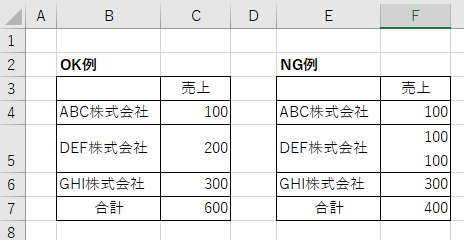
こうならないように、1セルには1データのみ入力しましょう。
数値には3桁区切りをつけ、単位も記載する
5つ目は数字の読み間違いを防ぐポイントになります。
例えば、次の2つの数字はどちらが読みやすいでしょうか?
- 100000000
- 100,000,000
当然、3桁区切りをつけたほうが分かりやすいですよね。
桁の読み間違いは経理にとって(経理じゃなくとも)致命的ですので、読み手のことを考えて数値は3桁区切りにしておきましょう。
また、単位も必ずつける癖を付けておいたほうが無難です。
例えば、開示資料は百万円単位で作成するが、社内で使用する資料は億円単位で作成するというような文化の企業もあるかと思います。
このような場合、この資料の単位はどっちなのかわからなくなる場合があります。
エクセルファイルの作成者も読み手も数字への共通理解が必要ですので、必ず単位はつけましょう。
セル結合の禁止
6つ目はセル結合の禁止です。
こちらは編集の操作性が悪くなることと、集計結果を誤る可能性があるためです。
例えば、下記のようにDEF株式会社に2回売り上げが立った場合に、DFE株式会社をセル結合したとします。
その結果、DEF株式会社をSUMIF関数で集計すると、NG例が間違っていることが分かると思います。
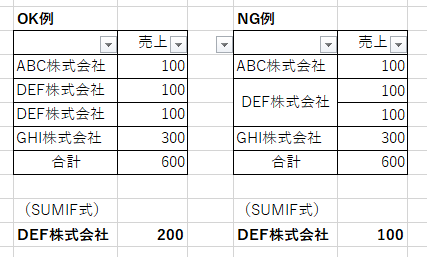
さらにDEF株式会社でフィルタをかけてみると下記のように表示されます。
・OK例でDEF株式会社をフィルタした場合
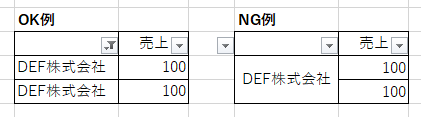
・NG例でDEF株式会社をフィルタした場合
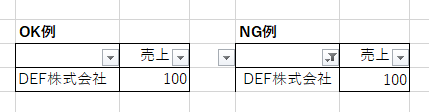
こちらもNG例が間違っていることが分かりますよね。
Excelファイルで集計作業を行う以上、セル結合は使用禁止にしておきましょう。
1つの数式の中に使用する関数は3つまで
7つ目は数式に使用する関数を3つまでに抑えることです。
このメリットは、他人がファイルを見たときに数式の内容を理解しやすくするためです。
作業ファイルに必要な要素として、下記の2つがあるかと思います。
- 他の人がファイルの集計方法を理解できる
- 他の人でもファイルの更新ができる
この2点を満たすことが必要なので、複雑な関数を使用することは控えるべきです。
例えば、下記のような数式だと解読するまでに時間がかかります。
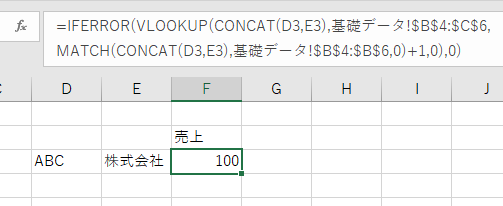
ぱっと見ただけでは理解できないですよね。
このようにどうしても長くなる場合は、数式を分解して作成しましょう。
先ほどと同じ内容の数式でも下記のようにconcat関数を外だしするだけでかなりすっきりします。
(G4セルにconcat関数でABC株式会社を作っておき、それを参照するように数式を変えています。)
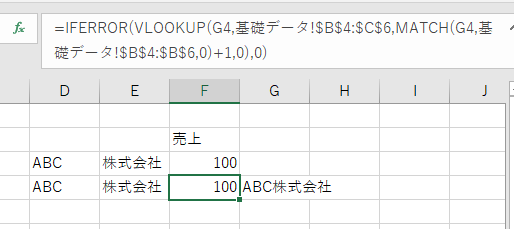
これだけでも、数式の内容が分かりやすくなったと思います。
他のファイルを参照する数式は組まない
Excelファイルを2つ開いて、他のファイルから数式で数字を引用する場合があると思いますが、基本的にはその方法はやらないほうがいいです。
理由は引用元のファイルを他の人が見れるとは限らないので、数字が正しいのかを検証できないからです。
例えば、下記のような数式だとよくわからないですよね。
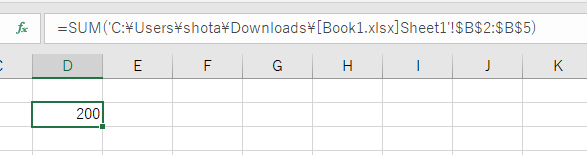
他のシートから情報を持ってきたい場合は、基礎データとしてシートに貼り付けることをおすすめします。
その基礎データのシートから数式で引用するようにしましょう。
ピボットテーブルは使用しない
9つ目はピボットテーブルを使用しないことです。
理由としては、更新漏れの可能性があるためです。
数式と違って、ピボットテーブルは手動で更新する必要があります。
基礎データを張り替え、更新箇所をすべて更新したとしても、ピボットテーブルの更新が漏れていたら結果は正しくありません。
よほど難しい集計以外は、ピボットテーブルではなく数式で集計することをおすすめします。
整合性のチェック式を入れる
最後のポイントですが、整合性のチェックを入れることです。
作成したデータが正しいことを確認できるようにしておくということですね。
例えば、販管費明細を作成したとして、販管費明細の合計が販管費の合計と一致していなければその資料は誤りですよね。
そのため、販管費明細の合計が販管費の合計と一致しているかを確かめる数式を組んでおくということです。
下記のように、会計システムから転記した数値と検証するだけでも問題ありません。
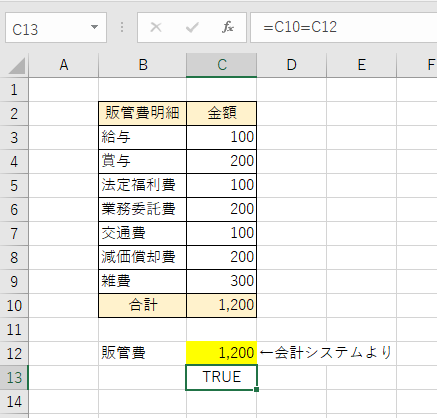
あくまでチェックなので、難しい数式を使うよりは、手軽に確認できるようにしておくことをおすすめします。
まとめ
Excelの作成におけるルールを10個紹介しました。
ルールを設ける理由は主に3点です。
- Excelファイルの正しさを担保する
- 他人がExcelファイルの構造を理解できる
- 他人がExcelファイルを更新できる
これが満たせるようなエクセルファイルにしましょう。
また、ここで上げたルール以外にも、もちろん必要なルールはあると思います。
例えばセルに色を付けるときの色のルールとかあってもいいと思います。
反対に、10個もルールはいらないと判断することもあると思います。
皆さんの業務に合わせて部内でExcelファイルの作成ルールを設定し、チームで効率よく仕事を回せるようになれるといいですね。
もし皆さんの役に立ちそうということであれば、ぜひシェアしていただけると嬉しいです。
Excelそのものを勉強したい方はこちらの書籍もご覧ください。


